Запустите Microsoft Word с помощью наших экспертных исправлений
- Зависание Word при сохранении документа является распространенной проблемой, с которой сталкиваются пользователи и часто возникает, когда документ поврежден.
- Столкнувшись с проблемой, ваш основной подход должен состоять в том, чтобы восстановить документ или изменить его путь.
- В крайнем случае, пользователи всегда могут выполнить Онлайн ремонт в Microsoft Office.
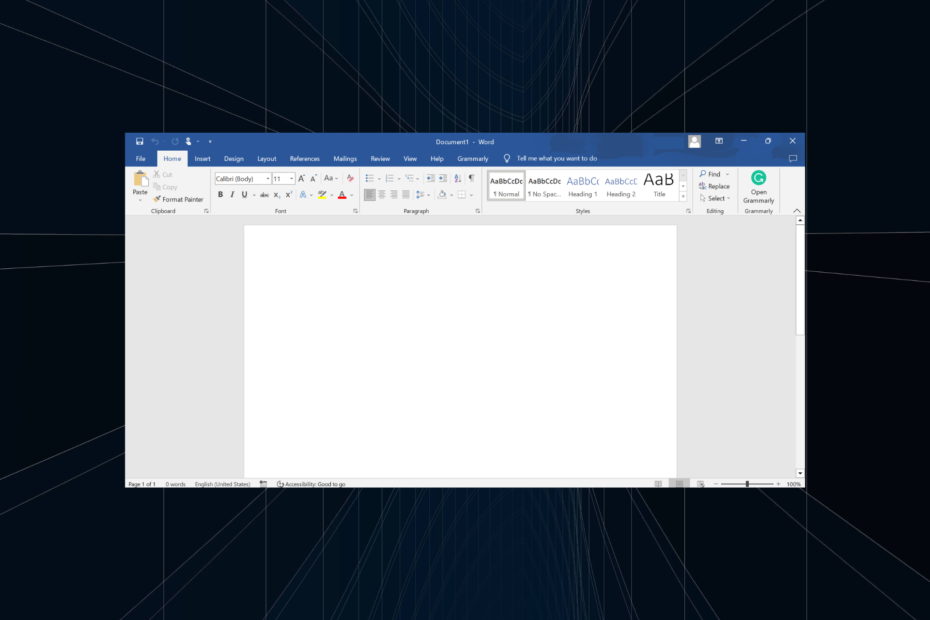
Не теряйте поврежденные документы Word. Этот инструмент будет восстанавливать и извлекать сильно поврежденные или поврежденные файлы .doc или .docx файлы и представить полный отчет, когда закончите. Вы будете использовать его для:
- Исправить все поврежденные .doc и .docx файлы до Word 2007
- Исправить шрифты, текст, верхние и нижние колонтитулы и все остальное, что содержится в документе Word.
- Верните исходный контент из восстановленных файлов в исходную форму.
Средство восстановления файлов Word
Microsoft Word — это популярный текстовый процессор и часть офисного пакета. Он используется как дома, так и в офисе, и часто является первым выбором пользователей. Но многие обнаружили, что Word зависает при сохранении документа.
В то время как для некоторых Microsoft Word не открывается, эта конкретная проблема, когда Word аварийно завершает работу или зависает при попытке сохранить документ, отличается и требует особого подхода. Давай выясним!
Почему мой документ Word завис?
Вот несколько причин, по которым документы Word зависают при попытке их сохранить:
- Документ поврежден: Часто вы неосознанно работаете над поврежденный документ, и, как следствие, изменения в нем не могут быть сохранены в Microsoft Word.
- Проблемы с диском, на котором хранится документ: в некоторых случаях на диске, на котором хранится документ, могут возникать проблемы, влияющие на операции чтения и записи; таким образом, Word зависает при сохранении документа.
- Низкая скорость Интернета: если вы работаете с файлами, хранящимися в облаке, медленная скорость интернета повлияет на время сохранения, а в некоторых случаях Word может аварийно завершить работу.
- Проблемы с Microsoft Office: также существует вероятность того, что Microsoft Office сталкивается с внутренними проблемами, которые влияют на его основное функционирование.
Что делать, если Word зависает при сохранении документа?
Прежде чем мы перейдем к немного сложным решениям, попробуйте эти быстрые приемы:
- Перезагрузите компьютер и проверьте, не падает ли Word при сохранении документов.
- Переместите файл в другую папку или, возможно, на рабочий стол и попробуйте сохранить его.
- При работе с файлами, сохраненными в облаке, необходимо иметь быстрое интернет-соединение, так что проверьте это.
- Если файл хранится в OneDrive или другом облачном сервисе, загрузите его на компьютер и затем работайте с ним.
Если ничего не работает, перейдите к перечисленным ниже исправлениям.
1. Восстановить документ
- Запуск Microsoft Word, нажмите на Открыть влево, а затем нажмите Просматривать.
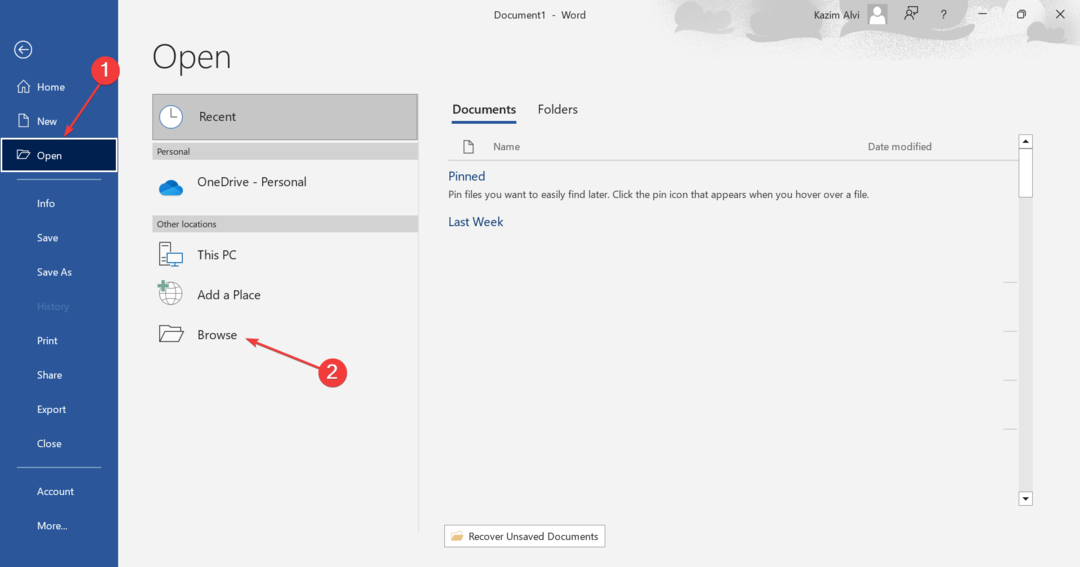
- Перейдите в нужную папку, выберите затронутый файл, щелкните стрелку рядом с Открыть, и нажмите на Открыть и восстановить.
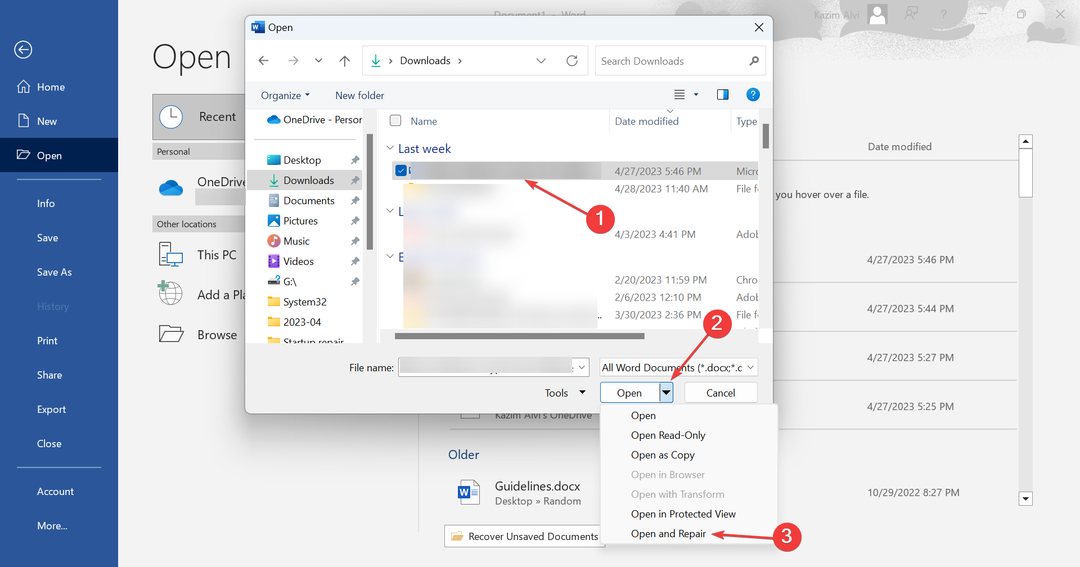
- После того, как документ откроется в Word, проверьте, можете ли вы его сохранить.
2. Запустите Word в безопасном режиме
- Нажимать Окна + р открыть Бегать, тип винворд/сейф в текстовом поле и нажмите Входить.
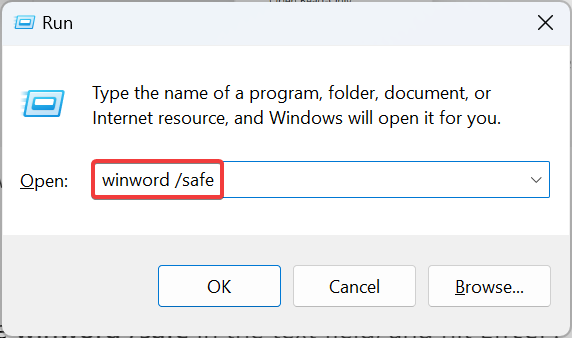
- После открытия Word загрузите документ и проверьте, решена ли проблема.
Если Word зависает при сохранении документа даже в безопасном режиме, это, вероятно, серьезная проблема, и ремонт должен исправить ситуацию. Но если проблема исчезнет, скорее всего, виновата надстройка.
3. Отключить надстройки
- Открыть Microsoft Wordи нажмите на Параметры возле нижнего левого.
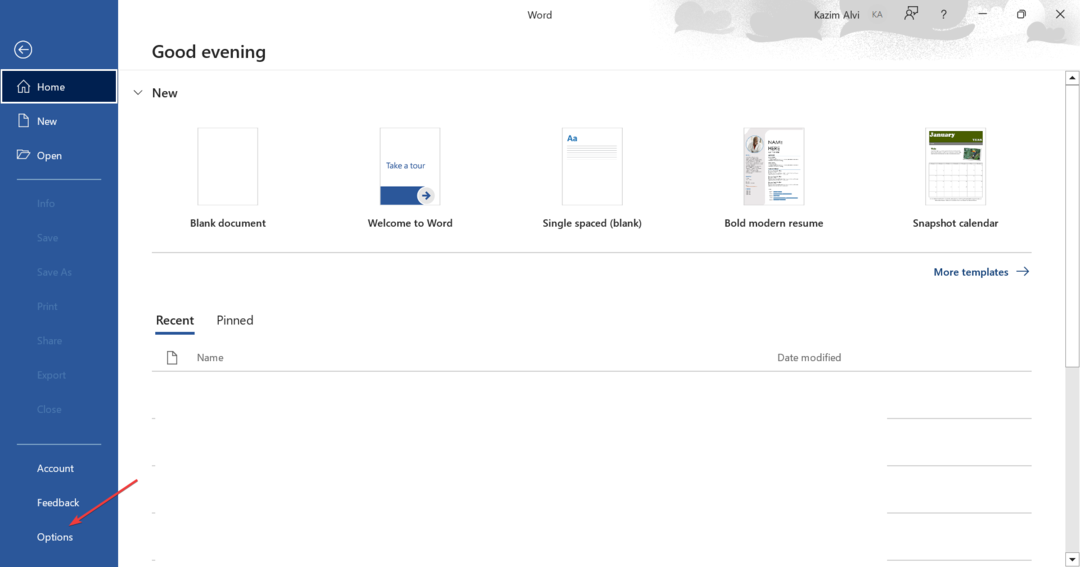
- Перейти к Надстройки вкладку на панели навигации и щелкните Идти с COM-надстройки выбрано.
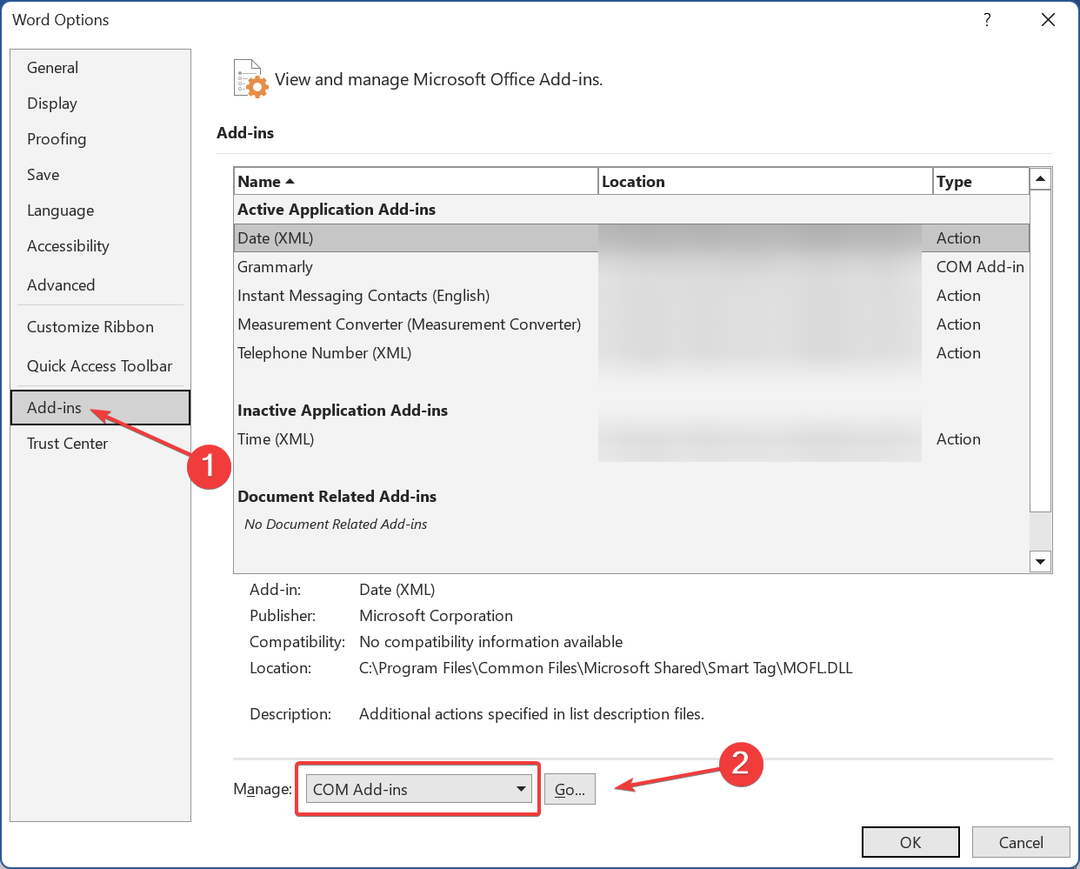
- Выберите все установленные надстройки и нажмите Удалять.
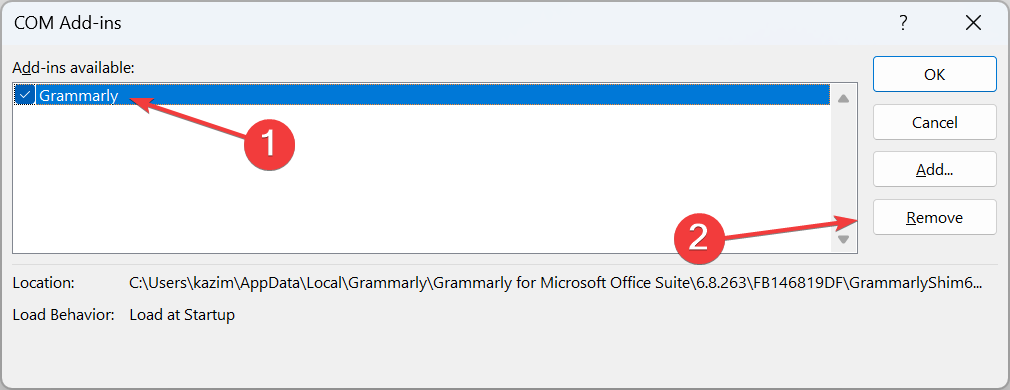
- После этого перезапустите Microsoft Word.
Многие пользователи часто устанавливают надстройки, которые могут повлиять на работу текстового процессора и обнаруживают, что он зависает при сохранении документа. Кроме того, вместо того, чтобы удалять все надстройки за один раз, удалите их по отдельности, чтобы определить конфликтующую, а затем переустановите остальные.
4. Установите все ожидающие обновления
- В Microsoft Word, нажмите на Счет возле нижнего левого угла.
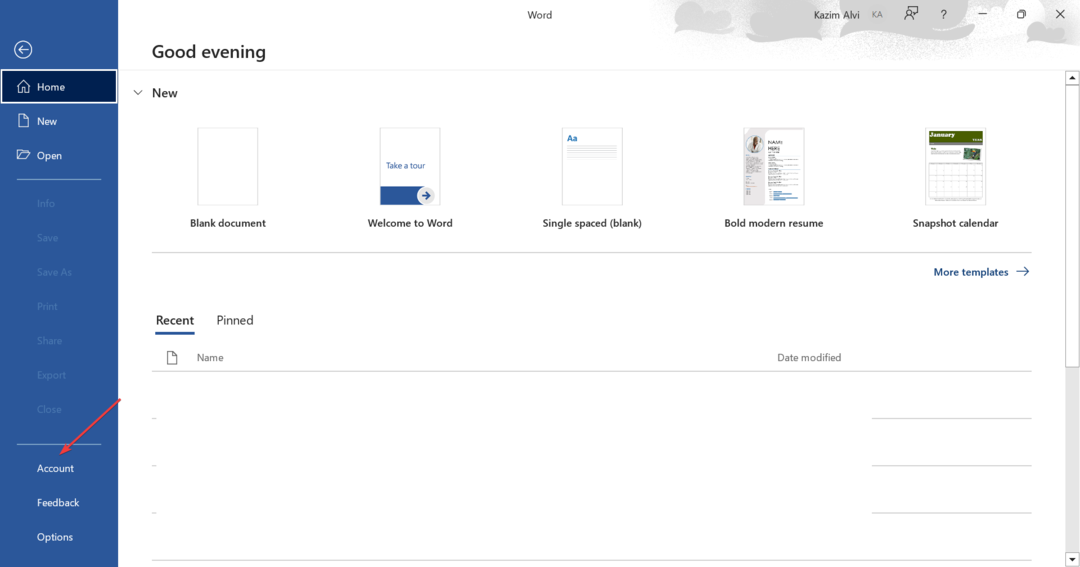
- Теперь нажмите на Параметры обновления и выбрать Обновить сейчас из меню.
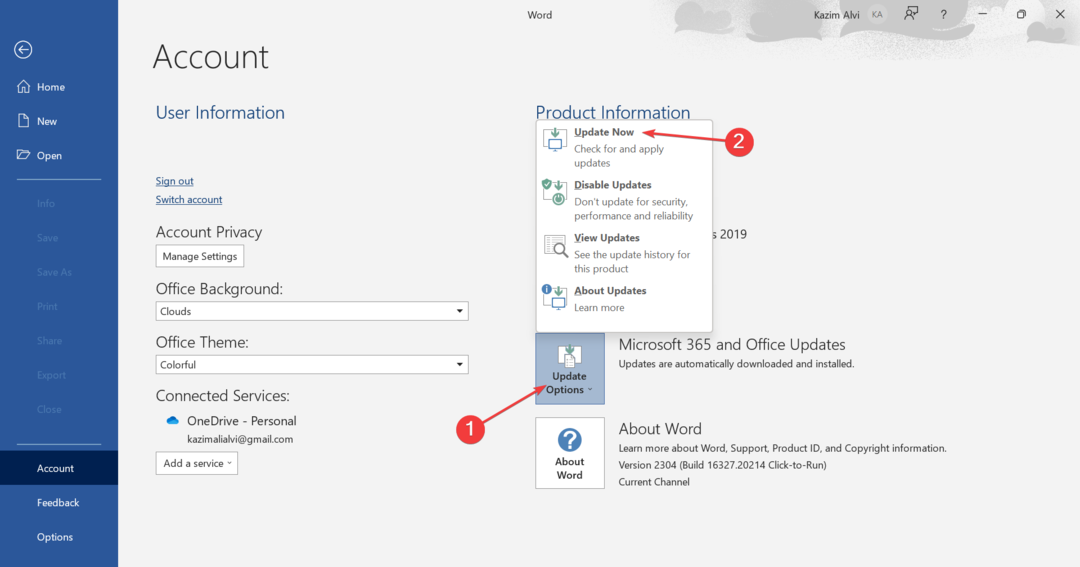
- Дождитесь установки доступных обновлений.
Microsoft признала ошибку в Microsoft Word, которая приводила к зависанию при сохранении документа, и исправление для нее было выпущено через обновления. Поэтому убедитесь, что у вас установлена последняя версия Word.
- Это изображение в настоящее время не может отображаться в Word [Исправить]
- 0x88ffc009 Ошибка Microsoft Word: как исправить
- Как интегрировать ChatGPT с Word [самые быстрые способы]
- Word для Windows 11: как скачать бесплатно
- Компьютер зависает при простое: причины и как это предотвратить
5. Отключить синхронизацию OneDrive
- Нажать на Один диск значок в системном трее, затем на Настройки значок и выберите Приостановить синхронизацию.
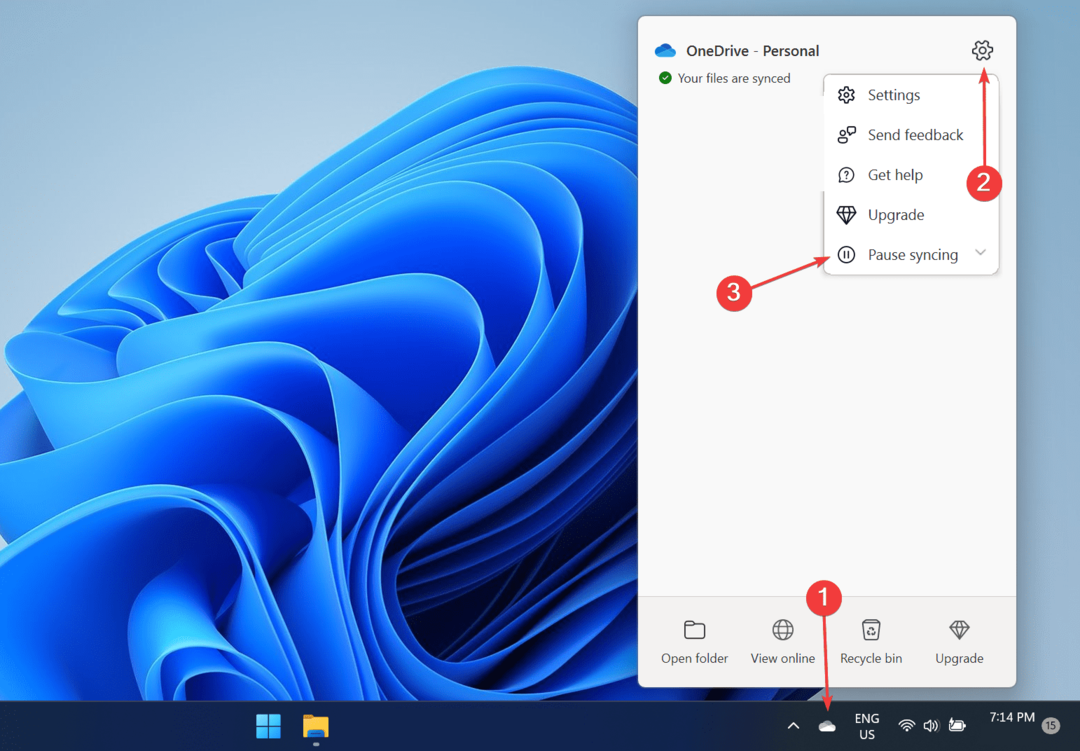
- Теперь выберите 24 часа из доступных вариантов.
После отключения синхронизации OneDrive на 24 часа, если Word не зависает при сохранении документа, вы обнаружили проблему, и простым решением было бы навсегда отключить OneDrive.
6. Восстановить Microsoft Office
- Нажимать Окна + р открыть Бегать, тип appwiz.cpl в текстовом поле и нажмите ХОРОШО.
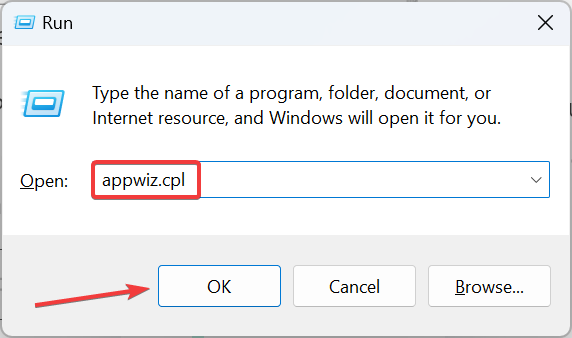
- Выбирать Microsoft 365 (или Office 365) из списка установленных программ и нажмите на Изменять.
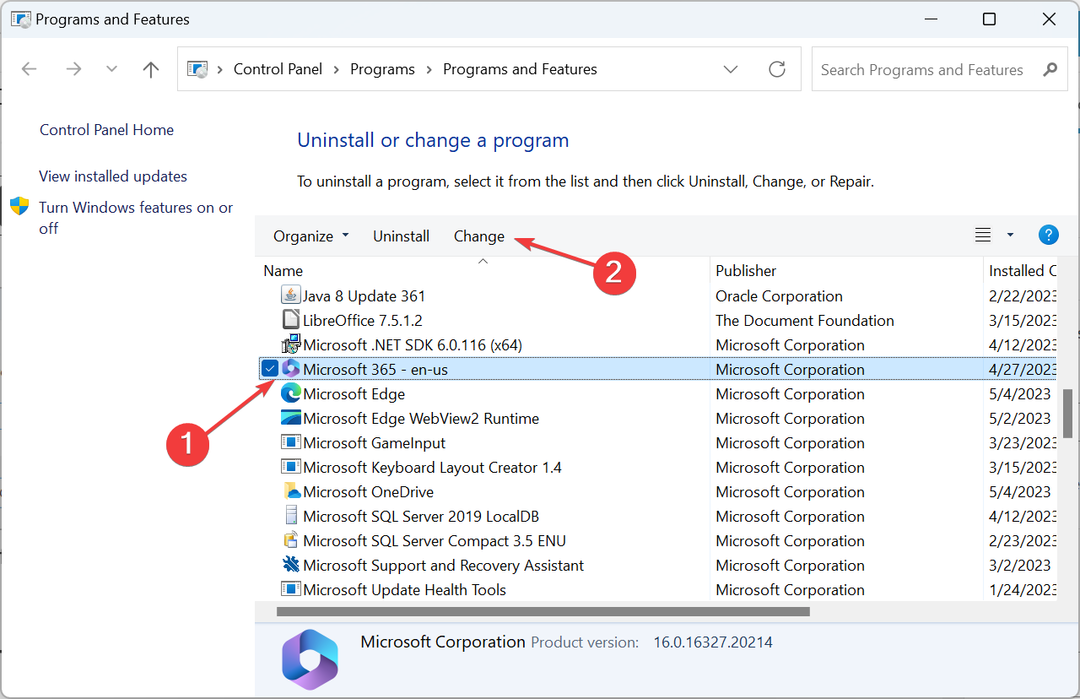
- Выбирать Онлайн ремонт, а затем нажмите Ремонт.
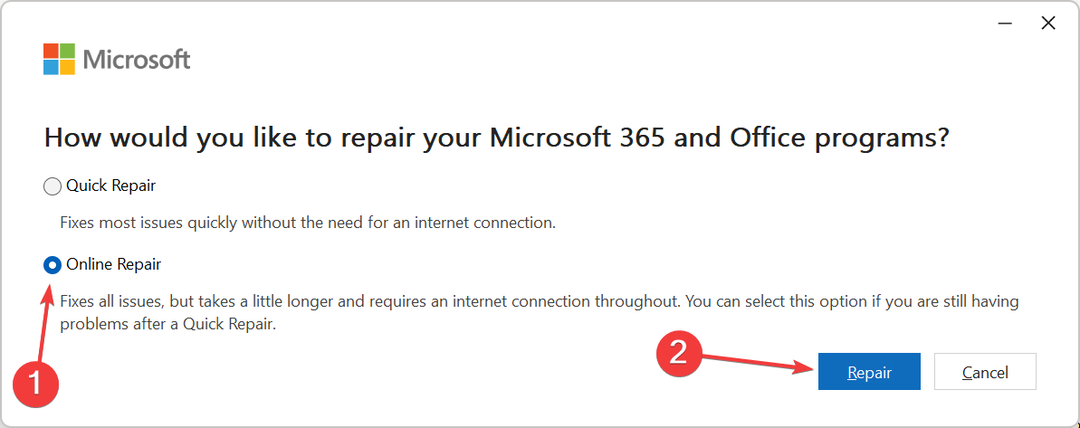
- Еще раз нажмите Ремонт в запросе подтверждения и дождитесь завершения процесса.
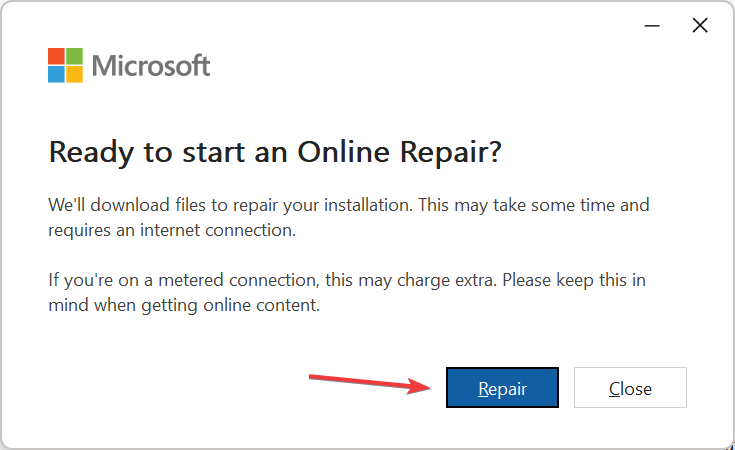
Часто это проблема с Microsoft Office, затрагивающая все приложения в пакете, и в этом случае выполнение Онлайн ремонт должен наладить работу, если вам интересно, как сохранить замороженный документ Word.
Помните, что восстановление Office также будет работать, если Microsoft Word зависает при наборе текста.
7. Переключиться на другую версию Office
Когда ничего не работает, это может быть связано с зависанием Word при сохранении документа из-за совместимости. Итак, если вы используете 64-разрядную версию Windows, убедитесь, что установлена 64-разрядная версия Microsoft Office.
Или переключите версию с 32-битной на 64-битную и наоборот, и проблема должна быть устранена в кратчайшие сроки. Все, что вам нужно сделать, это войти в офис и скачать нужную версию.
Вот и все! Одно из этих исправлений должно было помочь устранить проблему. Если проблема не устранена, последний вариант — обратитесь в службу поддержки Майкрософт.
Прежде чем уйти, узнайте, как интегрировать ChatGPT с Microsoft Word и изменить свой опыт навсегда.
По любым вопросам или для того, чтобы поделиться тем, какое решение сработало для вас, оставьте комментарий ниже.
Все еще есть проблемы? Исправьте их с помощью этого инструмента:
СПОНСОР
Если приведенные выше советы не помогли решить вашу проблему, на вашем ПК могут возникнуть более серьезные проблемы с Windows. Мы рекомендуем загрузка этого инструмента для ремонта ПК (оценка «Отлично» на TrustPilot.com), чтобы легко их решать. После установки просто нажмите кнопку Начать сканирование кнопку, а затем нажмите на Починить все.
![6 лучших конвертеров PDF в Word [Руководство на 2021 год]](/f/3b60204c007c230025cc787235cd65b7.jpg?width=300&height=460)

![В Word произошла ошибка при попытке открыть файл [Полное исправление]](/f/c1f4a7315f7ea4d1fa47b1836e8a37ae.jpg?width=300&height=460)